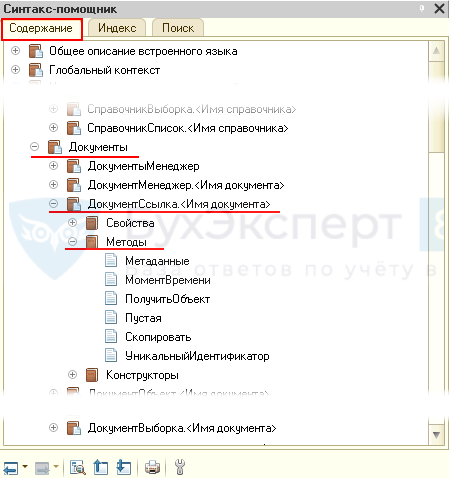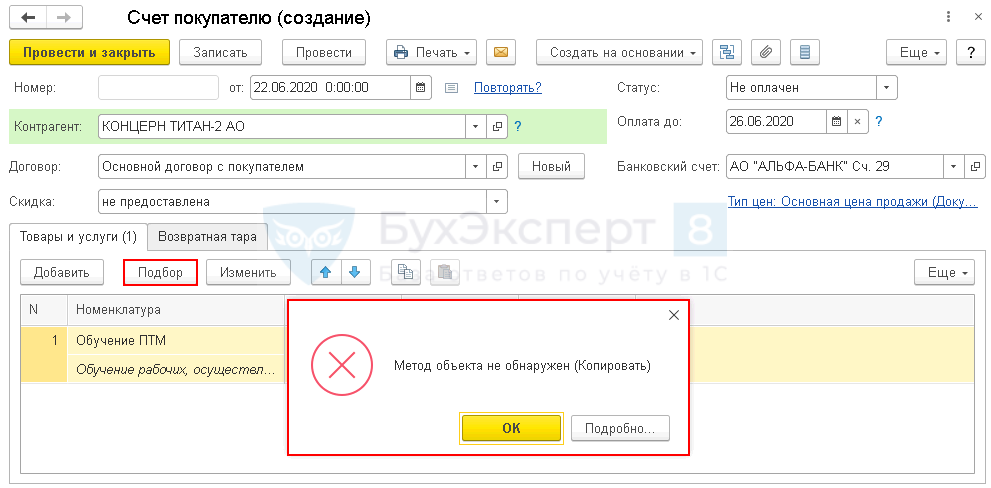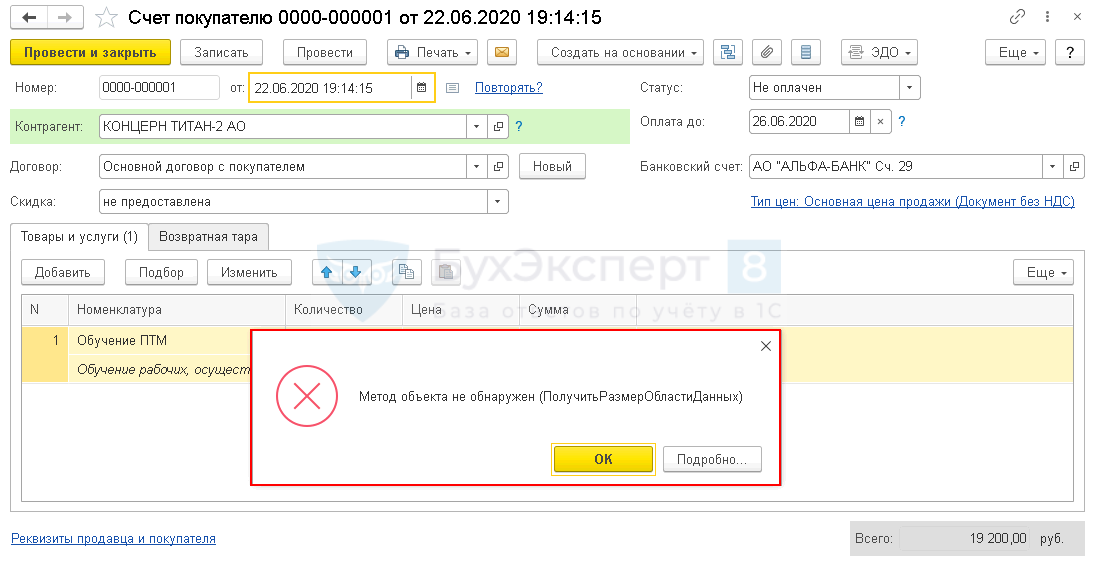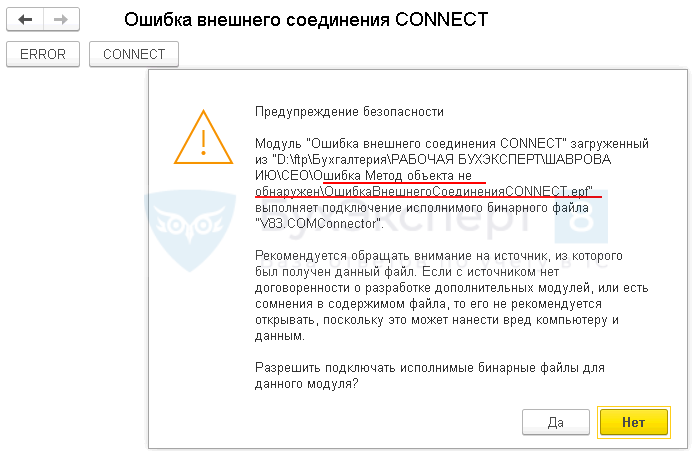После обновления информационной базы 1С, установки новой версии Платформы, доработки конфигурации 1C можно получить ошибку:
- Метод объекта не обнаружен.
В статье вы познакомитесь с новым инструментом разработчиков Синтаксис помощник и научитесь использовать его при работе с ошибками программного кода 1С.
БухЭксперт8 подготовил 3 примера формирования ошибки Метод объекта не обнаружен в 1С 8.3. Изучив их, вы узнаете причины появления ошибки и получите рекомендации для ее исправления с использованием встроенной справки 1С.
Содержание
- Причины ошибки в 1C Метод объекта не обнаружен
- Метод объекта не обнаружен (Счет покупателю — Подбор)
- Метод объекта не обнаружен (Печатная форма)
- Метод объекта не обнаружен (connect) в 1С 8.3
Причины ошибки в 1C Метод объекта не обнаружен
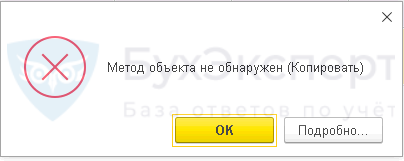
Причина появления ошибки Метод объекта не обнаружен, как правило, заключается в обращении к несуществующему методу работы с объектом конфигурации.
Объектами в 1С являются данные конфигурации 1С. В специальной литературе такие объекты еще называют Метаданными 1С. В состав объектов конфигурации входят:
- справочники;
- документы;
- регистры сведений;
- регистры накоплений;
- табличные документы;
- и т. д.
Каждый из объектов обладает определенными им разработчиками наборами Свойств и Методами. Посмотреть эту информацию позволяет специальный инструмент разработчиков — Синтаксис помощник. Инструмент встроен в справку Конфигурации 1С. Вызов Синтаксис помощника происходит:
Синтаксис-помощник содержит подробное описание заданных свойств и методов объектов конфигурации. Добавить свои свойства и методы пользователь не может. Изменить — тоже. Задача программиста, дорабатывающего 1С — использовать очень точно методы, что даны в описании. Если в программном коде допускается ошибка в использовании метода объекта, пользователь получает ошибку Метод объекта не обнаружен.
Рассмотрим возникновение ошибки на примерах. Для исправления будем обращаться к справке Синтаксис-помощника.
Метод объекта не обнаружен (Счет покупателю — Подбор)
После программной доработки операции Подбор в документе Счет покупателю появляется ошибка Метод объекта не обнаружен:
Согласно сообщению в окне ошибки, метод Копировать() не обнаружен в списке методов объекта 1С. Для уточнения вида объекта, который использует этот метод, перейдем в Конфигуратор:
- место доработки — процедура ПодборТовары;
- строка ошибки — ТЗ = ЭтотОбъект.Товары.Копировать().
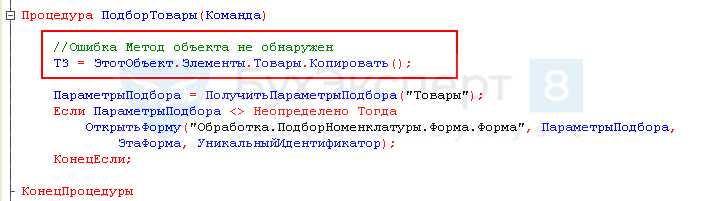
Из программного кода видно, что программист создает таблицу значений ТЗ, используя метод Копировать(). Откроем список методов объекта Таблица значений:
- кнопка Синтаксис-помощник — Содержание;
- объект Универсальные коллекции значений — Таблица значений — Методы.
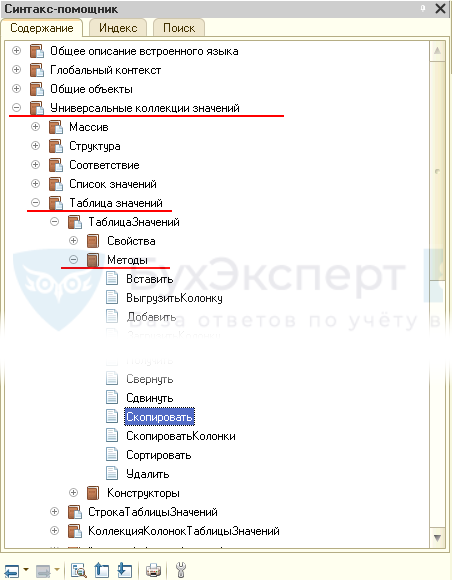
Согласно Синтаксис-помощнику для объекта Таблица значений нет метода Копировать(). Правильный метод — Скопировать(). После того как метод будет исправлен на правильный, подбор товара в документе Счет покупателю станет выполняться без ошибки.

Метод объекта не обнаружен (Печатная форма)
После программного изменения печатной формы Приложение к договору в документе Счет покупателю появляется ошибка Метод объекта не обнаружен:
Согласно сообщению в окне ошибки, метод ПолучитьРазмерОбластиДанных() не обнаружен в списке методов объекта 1С. Для уточнения вида объекта, который использует этот метод, перейдем в Конфигуратор:
- место доработки — функция ПечатьПриложениякДоговору;
- строка ошибки — ТабличныйДокумент.ПолучитьРазмерОбластиДанных().
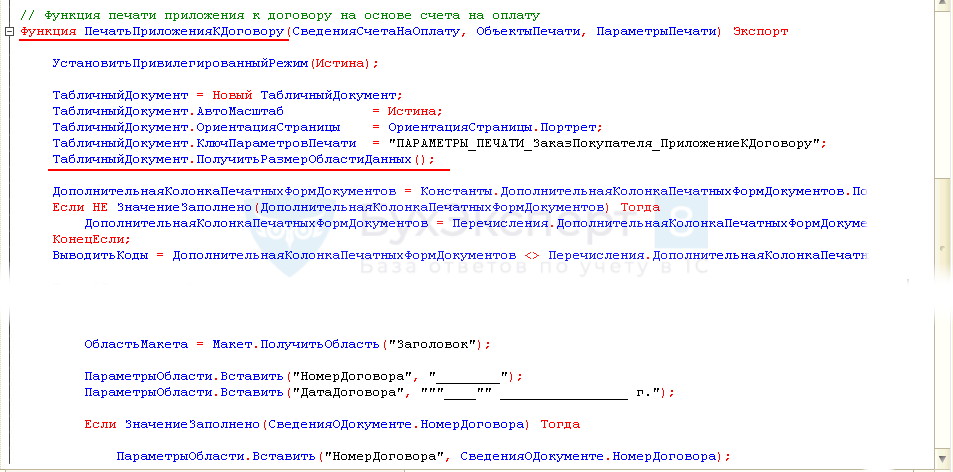
В программном коде используется метод Табличного документа ПолучитьРазмерОбластиДанных(). Уточним используемые методы табличного документа через Синтаксис-помощник.

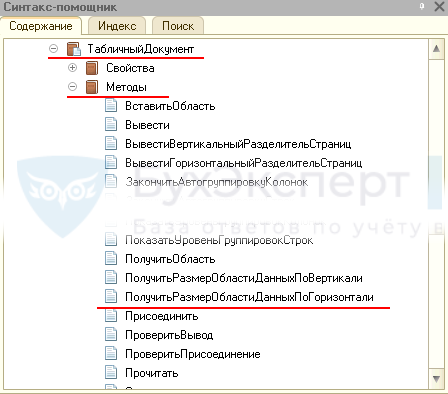
Согласно справке Синтаксис-помощника, нет метода ПолучитьРазмерОбластиДанных(). Для получения размера области данных по горизонтали используется метод ПолучитьРазмерОбластиДанныхПоГоризонтали().
После исправления программного кода печатная форма формируется без ошибки.
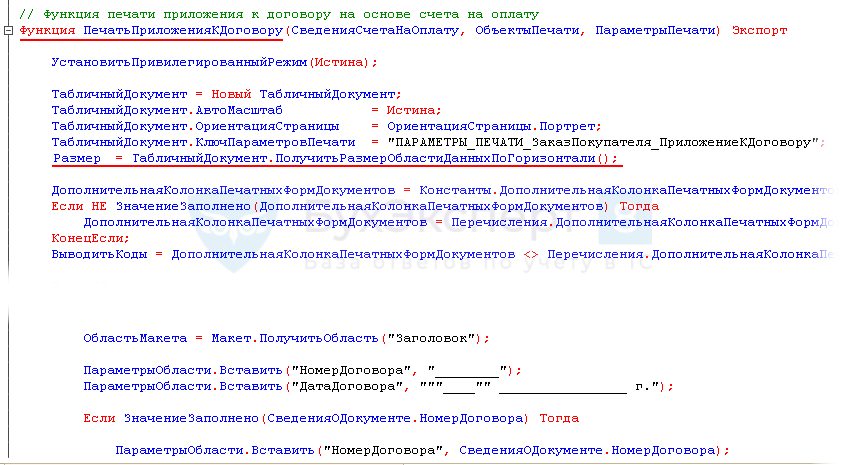
Метод объекта не обнаружен (connect) в 1С 8.3
В обработке внешнего подключения к информационной базе Управление Торговлей при попытке соединения появляется ошибка Метод объекта не обнаружен в 1С:
Для исправления ошибки откроем обработку в Конфигураторе базы:
- место возникновения ошибки — процедура ERRORНаСервере;
- строка ошибки — connection = cntr.Connector(“File=””c:InfoBasesTrade””;Usr=””Director””;”)
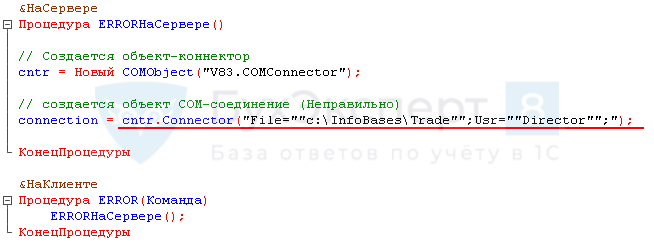
Для объекта COM-соединений определим в Синтаксис помощнике правильный метод новым способом через вкладку Поиск. Этот вариант часто используют в работе программисты и те пользователи, кто уже знаком с программным языком 1С. По первым буквам набранной в строке поиска команды программа отбирает объекты, использующие данный метод.
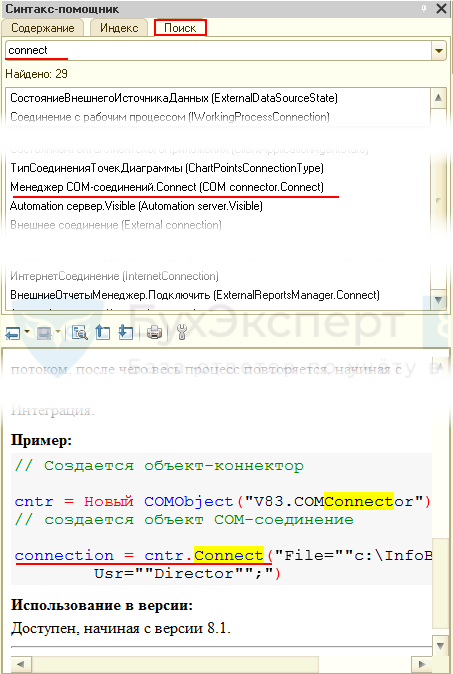
Согласно справке Синтаксис-помощника, нет метода Connector. Команду соединения с информационной базой Управление Торговлей нужно исправить на Connect.
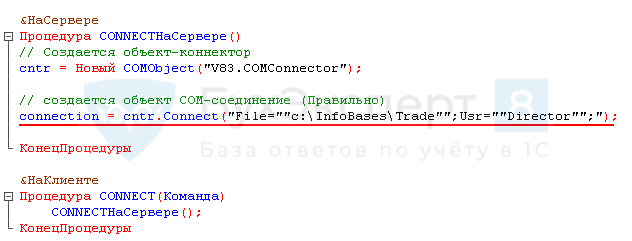
После исправления команды соединение с базой Управление Торговлей по заданным параметрам выполнится без ошибки.
В качестве небольшого бонуса наши подписчики могут скачать внешнюю обработку с демонстрацией неправильного и правильного кода
Скачать внешнюю обработку с демонстрацией неправильного и правильного кода
См. также:
- Ошибка. Поле объекта не обнаружено
- Ошибка. Поле объекта недоступно для записи
- Ошибка. Переменная не определена
- Ошибка. Недостаточно фактических параметров
- Ошибка. Слишком много фактических параметров
- Поле объектов недоступно для записи
Если Вы еще не подписаны:
Активировать демо-доступ бесплатно →
или
Оформить подписку на Рубрикатор →
После оформления подписки вам станут доступны все материалы Бухэксперт8, записи поддерживающих эфиров и вы сможете задавать любые вопросы по программе 1С.
Подписывайтесь на наши YouTube и Telegram чтобы не пропустить
важные изменения 1С и законодательства
Помогла статья?
Получите еще секретный бонус и полный доступ к справочной системе БухЭксперт8 на 14 дней бесплатно
Как сделать в 1С, 1С: Конвертация данных, Конвертация данных, Обмен между базами, Закрытие месяца, Оценка задач, Отчеты в 1С, Моделирование, HTTP, Управление проектами, БУ, com-объекты, 1С: WMS Управление складом, РСБУ, 1С: Сценарное тестирование , Запросы 1С, LINUX, WEB, Оптимизация, 1С:Зарплата и Управление Персоналом, Excel, 1С: ERP, ADO, 1С:Управление производственным предприятием, Внедрение, Продажи, Отчетность, 1С: Розница, 1С: CRM , 1С:Бухгалтерия, 1С:Комплексная автоматизация, Производство, Интеграция 1С , Налоги , Отпуск, MS SQL Server , Расширение конфигурации, МСФО, СКД, Word, WEB-сервисы 1С, Внедрение ERP, Перенос данных, Торговое оборудование, Лизинг, 1С:Управление нашей фирмой, Администрирование 1С, 1С: Колледж, Правила обмена, 1С: Платформа — Наши эксперты
Метод объекта не обнаружен в 1С 8.3
После обновлений, доработок и других подобных изменений конфигурации пользователи могут столкнуться с ошибкой Метод объекта не обнаружен. В качестве метода выступают процедуры и функции, выполняющие некоторые действия с объектом. За каждым типом метаданных закреплены свои методы. Сообщение Метод объекта не обнаружен программа выдает в случаях, когда не находит во встроенном языке метод с таким именем или одноименную процедуру/функции в модулях объекта.
Примеры появления и исправления ошибки рассмотрены нами на конфигурации 1С:Бухгалтерия 8.3.
Причины возникновения ошибки в 1С 8.3
Пользователь получает предупреждение в виде всплывающего окна с текстом «Метод объекта не обнаружен ([Имя_метода])», если:

- метод не принадлежит к типу метаданных;
- опечатка в имени метода;
- у процедуры или функции, вызываемой в качестве метода объекта, не указанно ключевое слово Экспорт.
Для решения проблемы следует разобраться в структуре объектов конфигурации и их наборе методов.
Объекты и методы
Объекты или метаданные — основные составляющие конфигурации, куда сохраняются данные информационной базы. Состав метаданных закреплен на уровне платформы и не может дополняться программистом.
В список стандартных объектов 1С входят:
- константы;
- справочники;
- документы;
- отчеты;
- регистры сведений;
- и т. д.
Состав метаданных не ограничен объектами, перечисленными в окне дерева конфигурации: их в несколько раз больше. К тому же один объект может иметь несколько типов: например, ДокументОбъект, ДокументСсылка, ДокументВыборка и т. д. У каждого типа есть свой набор методов, которые позволяют выполнить определенную последовательность действий с отдельным экземпляром объекта.
Методы делятся на два вида:
- встроенные в платформу;
- написанные программистом в модулях объектов.
Встроенные методы объектов описаны в Синтакс-Помощнике: например, записать документ позволит метод Записать(). Имена методов созвучны с глаголом действия, которое будет произведено с метаданными.

Процедуры и функции, описанные в модулях объектов с ключевым словом Экспорт, дополняют типовые методы своих объектов и могут вызываться из любых программных модулей, где используются эти метаданные.
Исправление ошибки
Сообщение «Метод объекта не обнаружен» может возникнуть, например, при нажатии кнопки в документе.
Для детального анализа ошибки запустите конфигурацию в режиме отладки из конфигуратора Отладка — Начать отладку и повторите те же действия, чтобы вызвать повторное появление ошибки на экране. Кнопка Подробно раскроет окно с указанием строчки программного кода, где возникает сбой.

Для перехода в конфигуратор нажмите Конфигуратор.

В режиме конфигурирования курсор автоматически установится в месте появления ошибки, а информация из окна с подробным описанием сбоя в 1С отразится в служебном окне Конфигуратора.

Решение вопроса с ошибкой «Метод объекта не обнаружен» в 1С 8.3 будет зависеть от вида метода: созданный вручную или типовой.
Встроенные в платформу методы
Стандартные методы перечислены в Синтакс-Помощнике на ветках соответствующих объектов. Откройте Ситнакс-Помощник через меню конфигуратора Справка или по одноименной кнопке на панели инструментов. Для быстрого поиска на вкладке Индекс введите часть имени типа объекта, а для перехода к его описанию нажмите кнопку Найти текущий элемент в дереве.

Программа перейдет на вкладку Содержание и выделит искомый объект. Раскройте ветвь с методами и попытайтесь отыскать похожий по наименованию. Если такой нашелся, замените на него метод в строке кода с ошибкой.


Запустите 1С в режиме отладки и проверьте работу конфигурации в месте возникновения ошибки. Если окно со сбоем больше не выходит, обратите внимание на корректность обработки данных программой. Исправляйте имя метода в коде на типовое, только если видите явную опечатку в наименовании и не нашли одноименной процедуры/функции в моделях объекта.
Методы, добавленные вручную
Программисты могут добавлять экспортные процедуры и функции (со словом Экспорт) в модулях объектов, например, вкладке Прочее в окне редактирования объекта конфигурации.

Перед поиском метода узнают тип объекта, от которого запускается выполнение. Возможны варианты:
- для типов ДокументОбъект, СправочникОбъект и т. д. методы прописывают в Модуле объекта;
- типы ДокументМенеджер, ПеречислениеМенеджери т. д. — Модуль менеджера;
- типы РегистрСведенийНаборЗаписей и т. д. — Модуль набора записей (у регистров);
- тип КонстантаМенеджерЗначения — Модуль менеджера значения (у констант);
- и др.
Чтобы определить тип объекта, воспользуйтесь одним из способов:
1. Разберите в окне ошибки строку кода, где идет обращение к методу:

- Документ.СчетНаОплатуПоставщика.Форма.ФормаДокумента — метод выполняется в модуле формы документа;
- Документ — объект, от которого запускается метод;
- Добавить() — имя метода. Характерная черта — наличие круглых скобок в конце, в них перечисляются параметры, если они необходимы для выполнения операций;
- ПодборТовараСервер() — имя процедуры/функции, где возникает ошибка.
В данном примере Документ является переменной, содержащей объект с типом ДокументОбъект, получаемый встроенным методом ПолучитьОбъект().

2. Если конфигурация допускает вносить изменения, выведите тип объекта в окне сообщений в пользовательском режиме с помощью встроенных функций Сообщить() и ТипЗнч():
- впишите в процедуру строку кода с функцией, указав в скобках обращение к объекту без имени метода;

- запустите 1С в режиме отладки и повторите действия, вызывающие сбой;
- проигнорируйте окно с ошибкой, нажав ОК. В нижней части рабочей области программы появится сообщение с типом объекта.

3. Через команду контекстного меню Вычислить выражение в Конфигураторе
- в строчке, где возникает сбой, поставьте точку останова для принудительной остановки выполнения программного кода, имеет вид красного круга на полях с левой стороны;

- запустите программу в режиме отладки;
- повторите действия, при которых возникала ошибка;
- работа программы остановится, откроется окно конфигуратора;
- выделите часть кода, где идет обращение к объекту, без метода;
- правой кнопкой вызовите контекстное меню, выберите команду Вычислить выражение;

- в открывшемся окне в колонке Тип будет указан тип объекта.

Переменная Документ тип ДокументОбъект.СчетНаОплатуПостащика, поэтому запускаемые методы программа ищет среди экспортных процедур/функций в модуле объекта документа СчетНаОплатуПоставщику.
Для поиска метода:
- откройте модуль объекта/менеджера/набора записей;
- найдите одноименную процедуру или функцию, для быстрого перехода к нужной части текста модуля воспользуйтесь окном поиска, набрав в нем часть имени метода;

- проверьте наличие ключевого слова Экспорт. При его отсутствии программа не сможет передать процедуру/функцию в другой модуль. Соответственно, она не будет обнаружена, что приведет к появлению ошибки «Метод объекта не обнаружен»;
- имя процедуры/функции должно совпадать с вызываемым методом: если имеются явные орфографические ошибки или опечатки, исправьте их;
- если наименование процедуры/функции полностью совпадает с методом, и ключевое слово Экспорт указано, возможно, причина — в неверном типе объекта.
Если тип объект задан неверно, то программа будет производить поиск экспортных процедур/функции вне тех модулях и пользователь получит ошибку «Метод объекта не обнаружен». Для решения проблемы потребуется переписать программный код, пользователю стоит обратиться к программисту.
Если ни один из вариантов исправления ошибки не дал результата, попробуйте закомментировать строку кода, где происходит сбой, добавив в начале строки два правых слеша.
![]()
Эти действия приведут к отключению строки кода с методом для выполнения программой. Возможно, это устранит появление ошибки, но может исказить или повредить данные в базе из-за нарушения алгоритма их обработки, т. к. из него исключена последовательность действий, описанная в методе. Поэтому вносить самостоятельные правки в программный код нужно с осторожностью.
Метод объекта не обнаружен Connect 1С 8.3
Ошибку «Метод объекта не обнаружен (Connect)» 1С может показать при попытке обновить конфигурацию, синхронизации или загрузке/выгрузке данных из другой программы, базы.


Connect — наименование встроенного метода, принадлежит COM-объектам, которые 1С создает на основании объектов базы данных для их передачи или получения из других источников.
Поскольку метод типовой, следует проверить в конфигураторе корректность написания его имени в коде программы.

Ошибка «Метод объекта не обнаружен (Сonnect)» в 1С 8.3 не всегда связана с конфигурацией, причина может заключаться в операционной системе. Перед использованием метода Connect программа 1С должна создать COM-объект с помощью специальных компонентов, которые не всегда есть в системе компьютера. Проблему решают через регистрацию dll компонентов обмена, процедуру выполняют на сервере:
- в папке C:Windows найдите и запустите от имени администратора файл cmd.exe;
- в зависимости от вида операционной системы выполните команду:
- для x32: %windir%System32RegSvr32.exe “С:[путь до каталога 1С]bincomcntr.dll”;
- для x64: %windir%SysWoW64RegSvr32.exe “С:[путь до каталога 1С] bincomcntr.dll”;

- перезагрузите компьютер.
Стандартная утилита RegSvr32 автоматически зарегистрирует файл dll с компонентами обмена в реестре операционной системы, что устранит сбой в 1С, связанный с отсутствием метода connect. В Windows есть инструменты для ручного внесения компонент в реестр через пункт Администрирование на Панели управления, но эту задачу лучше поручить системному администратору компьютеров.
Запасным вариантом для решения вопроса с отсутствующим методом Connect остается чистка кэш-памяти 1С.
«Метод объекта не обнаружен» в 1С — ошибка серьезная, говорящая об отсутствии в программе алгоритмов, необходимых для выполнения действий пользователя. Если 1С сообщает о невозможности найти поле, элемент, реквизит или объект — такие проблемы сотрудник может решить самостоятельно. Но при недоступности методов необходимы знания о типах объектов, умения разбираться в программном коде, поэтому, когда ни один из способов не помог устранить сбой, следует обращаться к специалисту 1С.

Заказать консультацию
По этой или иной ошибке Вы можете обратиться к нашим специалистам, мы Вам поможем решить Вашу проблему.
Ой! Данный функционал ещё в разработке
Текст ошибки может звучать по-разному, например:
- Поле объекта не обнаружено (ХХХХХХ);
- Значение не является значением объектного типа (ХХХХХХ);
- Метод объекта не обнаружен (ХХХХХХ);
- Во время сохранения файла возникла ошибка.
Такие ошибки чаще всего возникают при некорректной работе базы 1С.
Для решения может помочь одно из следующих действий:
- Очистите кэш платформы 1С.
- Проверьте права пользователя в 1С.
- Проверьте, включено ли использование внешнего модуля. Если да, создайте резервную копию информационной базы, после чего отключите внешний модуль.
Внешний модуль в управляемых конфигурациях (БП 3.0, ЗУП 3.1 и др.) находится в прочих настройках обмена. Если отметка проставлена — снимите её, после чего перезапустите 1С.
Внешний модуль в неуправляемых конфигурациях (БП 2.0, ЗУП 2.5, УПП 1.3 и др.) находится по пути Отчеты → Регламентированные отчеты → Настройки → Для настройки параметров документооборота нажмите здесь (внизу). Отметьте пункт Использовать встроенный модуль документооборота, после чего перезапустите 1С.
- Сделайте диагностику 1С-отчетности, отправьте отчет по диагностике и сообщите номер обращения специалисту технической поддержки 1С-Отчетность.
- Запустите Конфигуратор 1С. Выберите пункт Отладка → Начать отладку.
- Удостоверьтесь, что конфигурация находится на полной поддержке 1С, т.е. в нее не были внесены изменения и она соответствует конфигурации поставщика.
Запустите Конфигуратор 1С. Если конфигурация закрыта, то необходимо ее открыть: Конфигурация → Открыть конфигурацию. Слева в меню напротив названия конфигурации должен быть значок замка – объект поставщика не редактируется.
- Попробуйте запустить 1С в тонком клиенте, для этого после нажатия на ярлык 1С выберите базу, затем нажмите Изменить → Далее → Основной режим запуска: выберите пункт Тонкий клиент → Готово. Запустите 1С.
- Измените переменные среды. Рекомендуем обратиться к системному администратору для выполнения данных действий.
- Проверьте кодировку в операционной системе Windows по инструкции смена кодировки. Рекомендуем обратиться к системному администратору для выполнения данных действий.
В случае системного языкового пакета, отличного от русского, программа 1С не может работать с внешней компонентой для отображения сертификатов. Для решения этой ситуации можно изменить параметры в системном реестре. Рекомендуем обратиться к системному администратору для выполнения данных действий.
Номер статьи: 129674145
Обновлено: 29.03.2023 12:55+0000
Исправление следующей ошибки 1С 8.3 (может возникать при синхронизации, выгрузке-загрузке различных данных с удаленным подключением и т.п., как правило после обновления платформы):
«При попытке подключения к информационной базе произошла ошибка:
Ошибка при вызове конструктора (COMОбъект): Недопустимая строка с указанием класса»
Решение: в реестре Windows необходимо зарегистрировать компоненту comcntr.dll
Сначала пробуем простые варианты.
Первый вариант: пробуем удалить и заново установить платформу 1С, войдя в систему с полными правами (предварительно перезагрузив компьютер).
Проверяем. Если не помогло —
Второй вариант:
Открываем Проводник (Мой компьютер), в адресной строке пишем %windir% и нажимаем Enter,
открывается командное окно с путем: C:Windows,
Далее в зависимости от разрядности вашей версии Windows (32 или 64 разряда) входим в соответствующую директорию,
находим среди файлов cmd.exe и запускаем его от имени Администратора (клик правой клавишей — запустить от имени Администратора).
В появившемся окне также в зависимости от разрядности Windows вставляем (можно отсюда через копировать-вставить) следующую строку:
для Windows 7×32
в %windir%System32RegSvr32.exe «С:Program Files (x86)1cv88.3.11.3034bincomcntr.dll»
для Windows 7×64
в %windir%SysWoW64RegSvr32.exe «С:Program Files (x86)1cv88.3.11.3034bincomcntr.dll»
Важно! Здесь вместо подстроки «С:Program Files (x86)1cv88.3.11.3034» укажите путь к Вашему каталогу 1С Предприятие.
Если и это не помогло —
Третий вариант, регистрируем компонент в реестре вручную:
Открываем: Панель управления — Администрирование — Службы компонентов – Компьютеры – Мой компьютер
Выбираем: Приложения COM+ — Дополнительные действия — Приложения — Создать приложение.
Вводим имя «V83COMConnector» , ставим опцию «Серверное приложение», и Указанный пользователь выбираем «Администратор», либо «Текущий пользователь».
В появившейся ветке V83COMConnector выбираем Компоненты – Создание нового компонента – Установка новых компонентов.
Выбираем файл — входим в Ваш каталог 1С, далее bincomcntr.dll, и выбираем Готово.
Правой кнопкой мыши нажимаем по ветке V83COMConnector, далее переходим на Свойства – Безопасность.
Снимаем опцию «Принудительная проверка доступа для приложений», выставляем опцию «Применить политику программных ограничений» и выбираем уровень «Неограниченный».